nvidia调整桌面颜色设置怎么调最好 Nvidia显卡最佳桌面色彩设置
更新时间:2024-05-16 17:00:20作者:xtyang
Nvidia显卡在调整桌面颜色设置时,可以根据个人喜好和显示器性能进行调整,以获得最佳的视觉体验,通过调整亮度、对比度、饱和度等参数,可以让显示效果更加清晰、色彩更加饱满。同时也可以根据不同的使用场景选择不同的色彩模式,如游戏模式、影视模式等,以满足不同需求。通过合理调整Nvidia显卡的桌面色彩设置,可以让用户享受更加绚丽的视觉效果,提升整体的使用体验。
操作方法:
1.在我的电脑图标上右键鼠标选择【属性】。
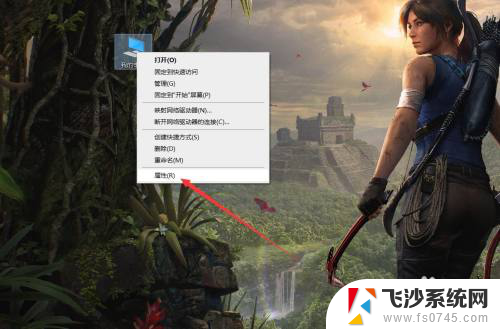
2.在系统界面点击【控制面板主页】。
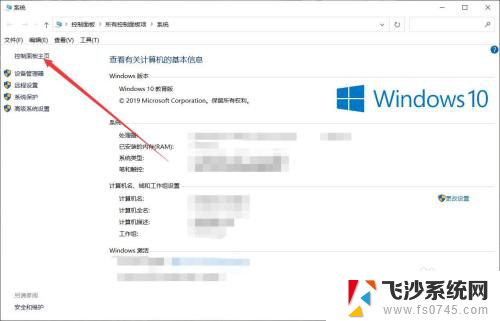
3.在控制面板中选择【NVIDIA控制面板】。

4.在控制面板中选择【调整桌面颜色设置】,将亮度和对比度设为50%。灰度设置为1.0,将数字振动控制设为50%,点击【应用】即刻调整到最佳显示状态。
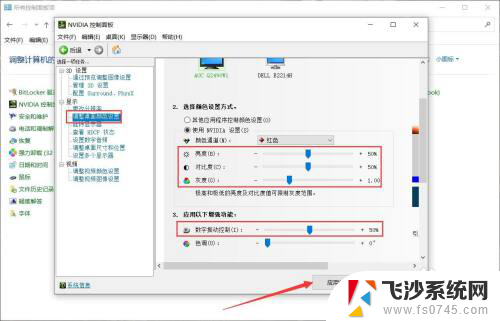
以上就是如何最佳调整Nvidia桌面颜色设置的全部内容,如果您遇到相同问题,可以参考本文中介绍的步骤进行修复,希望对大家有所帮助。
nvidia调整桌面颜色设置怎么调最好 Nvidia显卡最佳桌面色彩设置相关教程
-
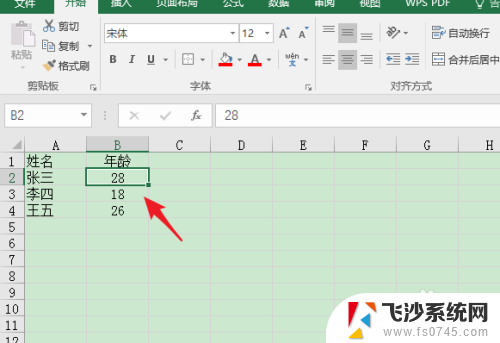 excel表格边框颜色怎么设置 Excel怎么调整表格边框颜色
excel表格边框颜色怎么设置 Excel怎么调整表格边框颜色2024-06-18
-
 怎么调整电脑桌面字体大小 桌面字体大小设置教程
怎么调整电脑桌面字体大小 桌面字体大小设置教程2024-04-16
-
 18.5寸显示器最佳分辨率 最佳显示器分辨率调整教程
18.5寸显示器最佳分辨率 最佳显示器分辨率调整教程2024-01-21
-
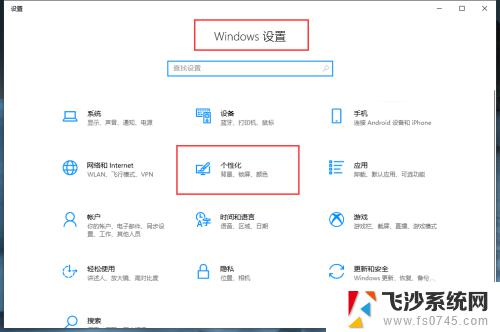 电脑色彩鲜艳怎么调 电脑显示器色彩鲜艳调节方法
电脑色彩鲜艳怎么调 电脑显示器色彩鲜艳调节方法2023-11-09
- 电脑显示颜色太浅怎么调 电脑显示器颜色调节
- vivoy77e桌面图标设置 如何在Vivo手机上调整桌面图标大小
- wps文字设置颜色中强调文字颜色的方法
- 打印彩色怎么设置 打印机彩色打印设置步骤
- 页面边框颜色怎么设置 Word如何设置页面边框和边框颜色
- word打印黑白和彩色怎么设置 怎样设置才能让彩色页面以黑白方式输出打印
- 电脑如何硬盘分区合并 电脑硬盘分区合并注意事项
- 连接网络但是无法上网咋回事 电脑显示网络连接成功但无法上网
- 苹果笔记本装windows后如何切换 苹果笔记本装了双系统怎么切换到Windows
- 电脑输入法找不到 电脑输入法图标不见了如何处理
- 怎么卸载不用的软件 电脑上多余软件的删除方法
- 微信语音没声音麦克风也打开了 微信语音播放没有声音怎么办
电脑教程推荐
- 1 如何屏蔽edge浏览器 Windows 10 如何禁用Microsoft Edge
- 2 如何调整微信声音大小 怎样调节微信提示音大小
- 3 怎样让笔记本风扇声音变小 如何减少笔记本风扇的噪音
- 4 word中的箭头符号怎么打 在Word中怎么输入箭头图标
- 5 笔记本电脑调节亮度不起作用了怎么回事? 笔记本电脑键盘亮度调节键失灵
- 6 笔记本关掉触摸板快捷键 笔记本触摸板关闭方法
- 7 word文档选项打勾方框怎么添加 Word中怎样插入一个可勾选的方框
- 8 宽带已经连接上但是无法上网 电脑显示网络连接成功但无法上网怎么解决
- 9 iphone怎么用数据线传输文件到电脑 iPhone 数据线 如何传输文件
- 10 电脑蓝屏0*000000f4 电脑蓝屏代码0X000000f4解决方法